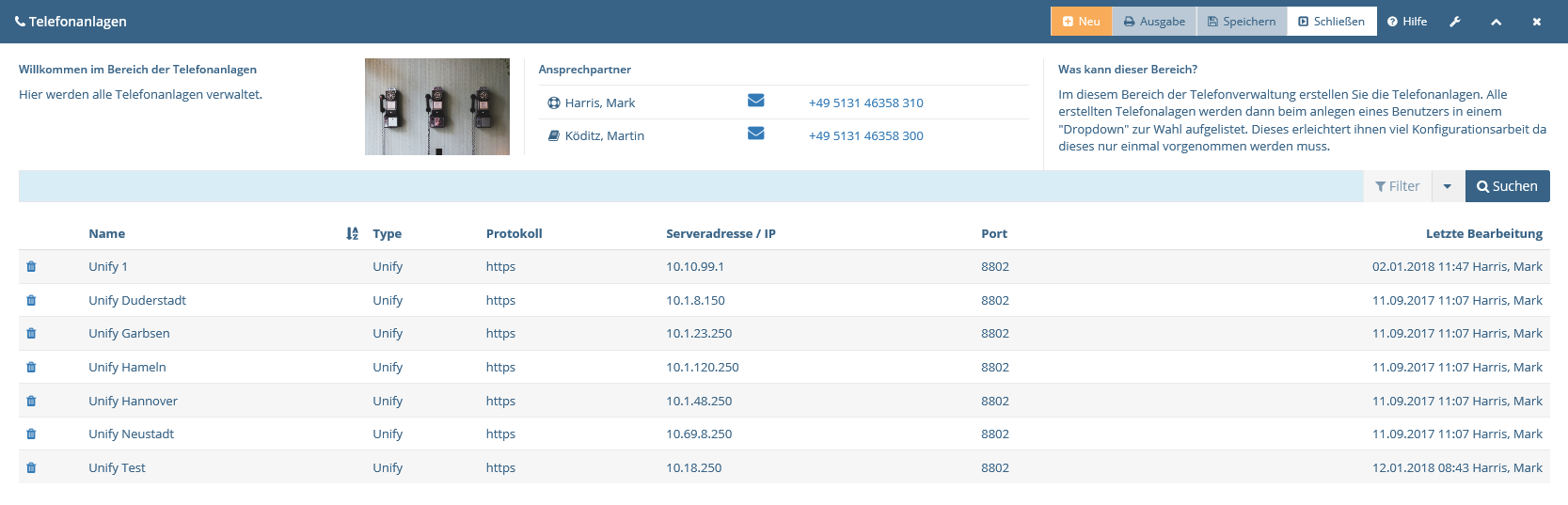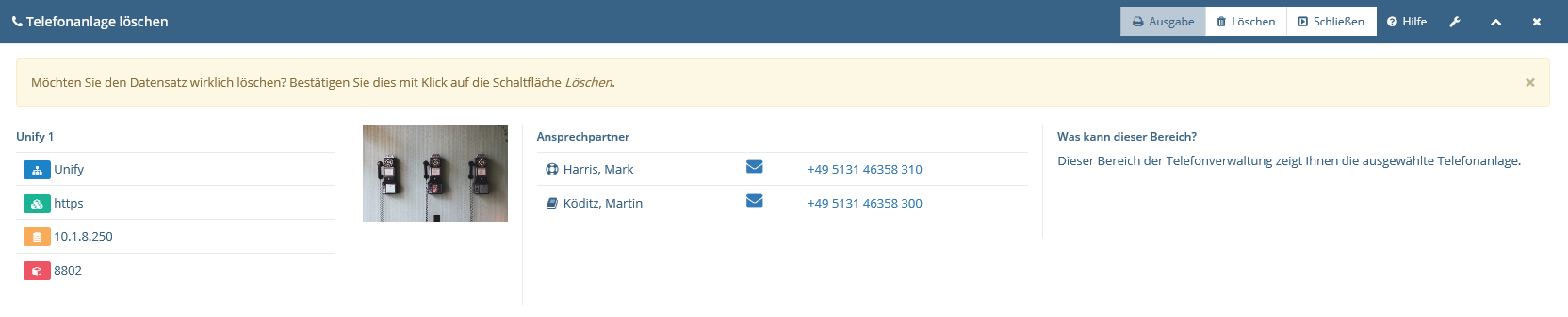3 Telefonanlagen #
In dem Bereich Telefonanlagen können Sie Ihre Telefonanlagen einsehen, anlegen, bearbeiten und löschen. Außerdem gibt Ihnen dieser Bereich einen umfassenden Überblick über alle Telefonanlagen, mit der Möglichkeit diese nach bestimmten Kriterien zu filtern, um nur die anzuzeigen, die für Sie gerade relevant sind.
3.1 Übersicht über Ihre Telefonanlagen #
Beim Aufruf des Bereiches Telefonanlagen öffnet sich die Übersicht, welche sich in die Bereiche Filterbereich und Ergebnisliste gliedert.
Der Filterbereich ermöglicht die Eingrenzung Ihrer Ergebnisliste und zeigt derzeit aktive Filter an.
Die Ergebnisliste zeigt die Datensätze auf Basis Ihrer aktiven Filterung an.
3.1.1 Filtern der Telefonanlagen #
Tragen Sie zum Filtern der Ergebnisliste die gewünschten Kriterien ein und klicken Sie anschließend auf Suchen (Vgl. Abschnitt 3.1.1, „Filtern der Telefonanlagen“). Die darunterliegende Ergebnisliste wird daraufhin neu geladen.
In der folgenden Tabelle ist aufgelistet, welche Bedeutungen die Felder des Filterbereiches für die Filterung der Ergebnisliste haben.
| Feld | Bedeutung |
|---|---|
| Suchbegriff | Anhand dieses Suchfeldes können Sie die Ausgabe nach dem Namen, dem Typ, des Protokoll, der Server IP oder Portnummer filtern. |
3.1.2 Ergebnisliste der Telefonanlagen #
Unter dem Filterbereich wird die Ergebnisliste auf Basis der Filterkriterien angezeigt. Diese gibt Ihnen, ohne Filterung, alle im System geführten Telefonanlagen aus.
Die Beschreibung zu den einzelnen Spalten der Ergebnisliste können Sie der folgenden Tabelle entnehmen.
| Spalte | Beschreibung |
|---|---|
|
| Öffnen Sie über diese Schaltfläche die Telefonanlage in der Maske zum Löschen, um die Telefonanlage Abschnitt 3.3, „Telefonanlage löschen“ zu löschen. |
| Name | Gibt den Namen an. |
| Type | Gibt den Typ an. |
| Protokoll | Gibt das verwendet Protokoll an. |
| Serveradresse /IP | Gibt die Adresse des Servers an. |
| Port | Gibt den verwendeten Port an. |
| Bearbeitung | Gibt an, welcher Benutzer zu welchem Zeitpunkt die Telefonanlage angelegt oder bearbeitet hat. |
Die Ergebnisliste zeigt die Datensätze paketweise an. Beim Scrollen nach unten werden, falls vorhanden, weitere Datensätze geladen und angezeigt.
3.2 Telefonanlagen erstellen und bearbeiten #
Möchten Sie eine neue Telefonanlage erstellen, so betätigen Sie den Menüpunkt Neu → Telefonanlage. Sie gelangen auf die Erfassungsmaske für eine neue Telefonanlagen.
Möchten Sie eine vorhandene Telefonanlage (weiter)bearbeiten, klicken Sie in der Ergebnisliste auf dem zubearbeitenden Datensatz.
3.2.1 Detailübersicht #
Nachdem der ausgewählte Datensatz geladen wurde gelangen Sie in die Detailansicht. Hier können Sie die gespeicherten Daten lesen oder zur weitern Verarbeitung verwenden.
3.2.2 Konfigurationsmodus / Erfassungsmaske #
Befinden Sie sich in der Detailansicht können die dargestellten Daten, mit den nötigen Rechten, bearbeitet werden.
Wenn Sie diese Daten beabeiten möchten, klicken im Menü auf den Schraubenschlüssel
![]() um den Konfigurationsmodus zu aktivieren.
Nach aktivieren des Konfigurationsmodus können die Daten bearbeitet bzw. ergänzt werden.
Nachdem Sie die Daten bearbeitet und gespeichert haben beenden Sie den Konfigurationsmodus indem Sie erneut den Schraubenschlüssel betätigen.
um den Konfigurationsmodus zu aktivieren.
Nach aktivieren des Konfigurationsmodus können die Daten bearbeitet bzw. ergänzt werden.
Nachdem Sie die Daten bearbeitet und gespeichert haben beenden Sie den Konfigurationsmodus indem Sie erneut den Schraubenschlüssel betätigen.
Die Eingabefelder dieser Maske, werden nach der Beschreibung folgender Tabellen gefüllt:
| Feld | Beschreibung | Pflichtfeld |
|---|---|---|
| Name | Tragen Sie hier den Namen der Telefonanlage ein. | Ja |
| Telefonanlagentyp | Wählen Sie hier welcher Typ die Anlage ist. | Ja |
| Protokoll | Tragen Sie hier das verwendete Protokoll ein. | Ja |
| Serveradresse / IP | Tragen Sie hier die Adresse der Telefonanalge ein. | Ja |
| Port | Tragen Sie hier den zu verwendenden Port ein. | Ja |
Manche Felder sind, wie in der oberen Tabelle zu sehen, als Pflichtfelder festgelegt. Diese Felder müssen ausgefüllt werden, um abspeichern zu können. Das Nichtausfüllen eines solchen Feldes führt zu einer Fehlermeldung.
Nach dem Ausfüllen der genannten Felder, speichern Sie die Eingaben durch das Betätigen der Speichern-Schaltfläche ab. Der Eintrag wird im System hinterlegt und Sie erhalten zum Abschluss folgende Ausgabe:
Über die Schließen-Schaltfläche gelangen Sie wieder zurück in die Übersicht Ihrer Telefonanlage (vgl. Abschnitt 2.1, „Übersicht über Ihre Telefonanlagenbenutzer“ ).
3.3 Telefonanlage löschen #
Möchten Sie eine Telefonanlage
löschen, so klicken Sie in der Ergebnisliste
auf das Löschen-Symbol
![]() des betreffenden Datensatzes. Es öffnet sich ein Fenster mit einer
Sicherheitsabfrage.
des betreffenden Datensatzes. Es öffnet sich ein Fenster mit einer
Sicherheitsabfrage.
Um die Telefonanlage zu löschen, klicken Sie auf die Löschen-Schaltfläche. Danach wird die Telefonanlage aus dem System entfernt und Sie erhalten eine Bestätigungsmeldung.